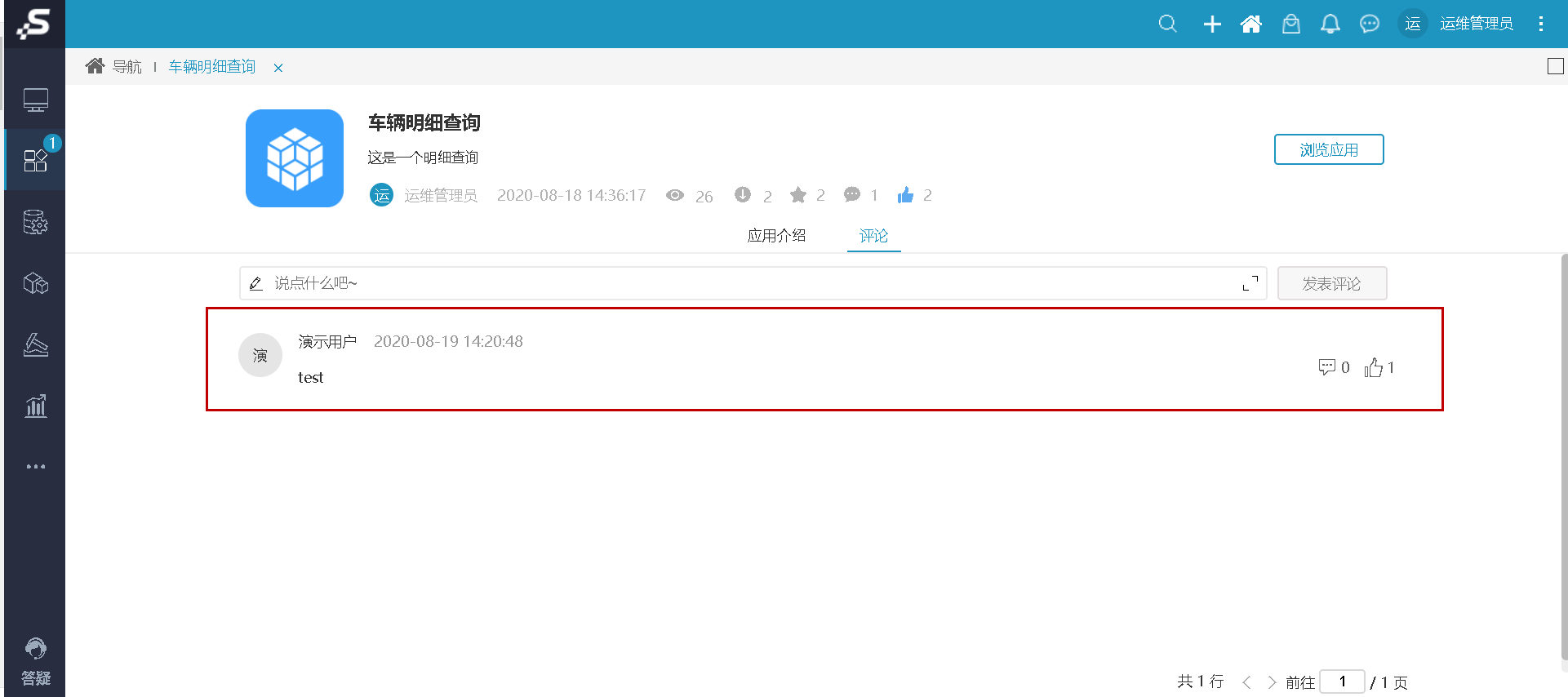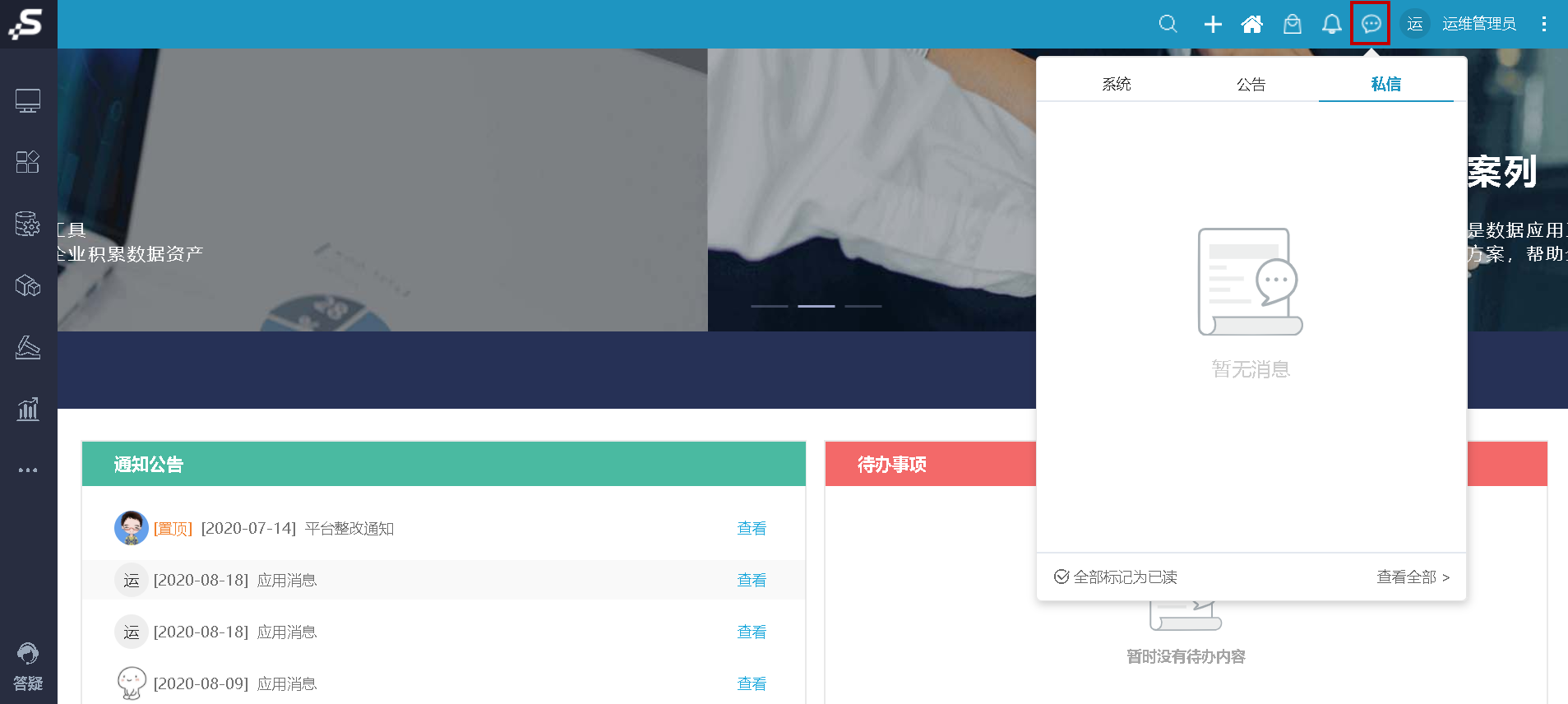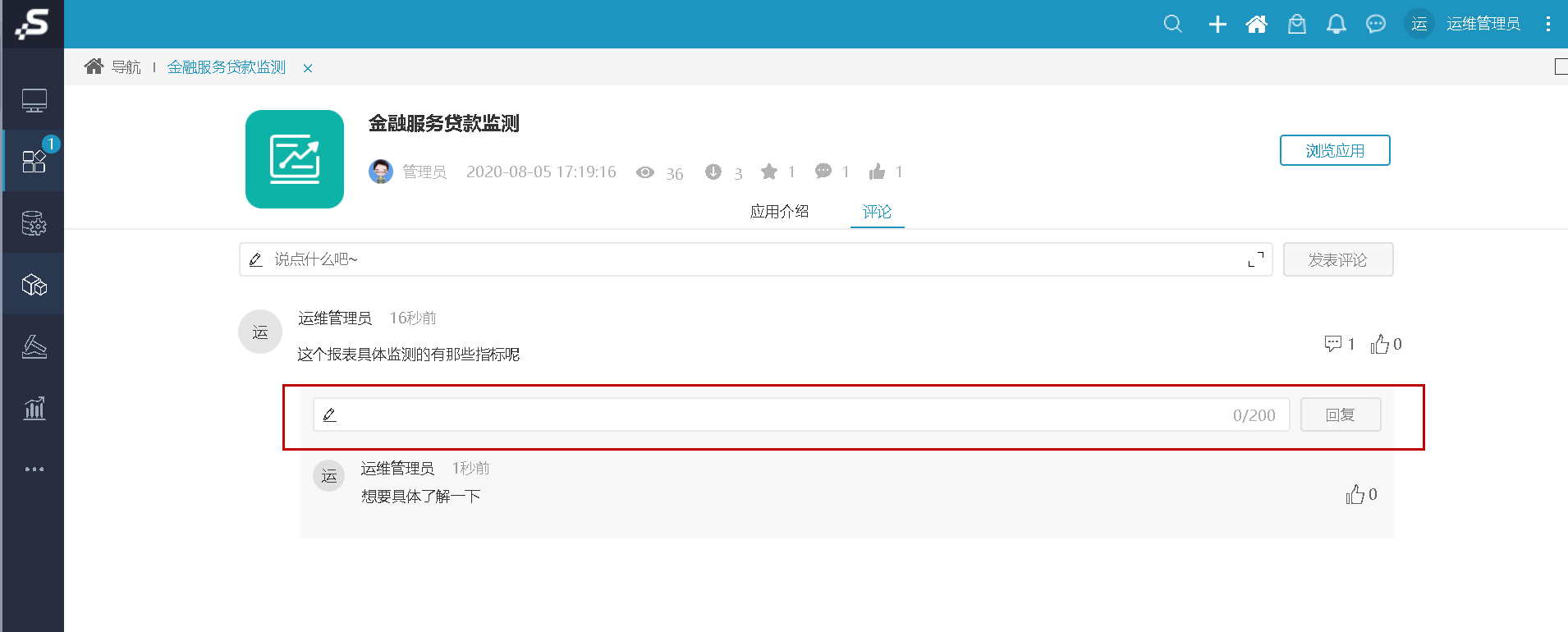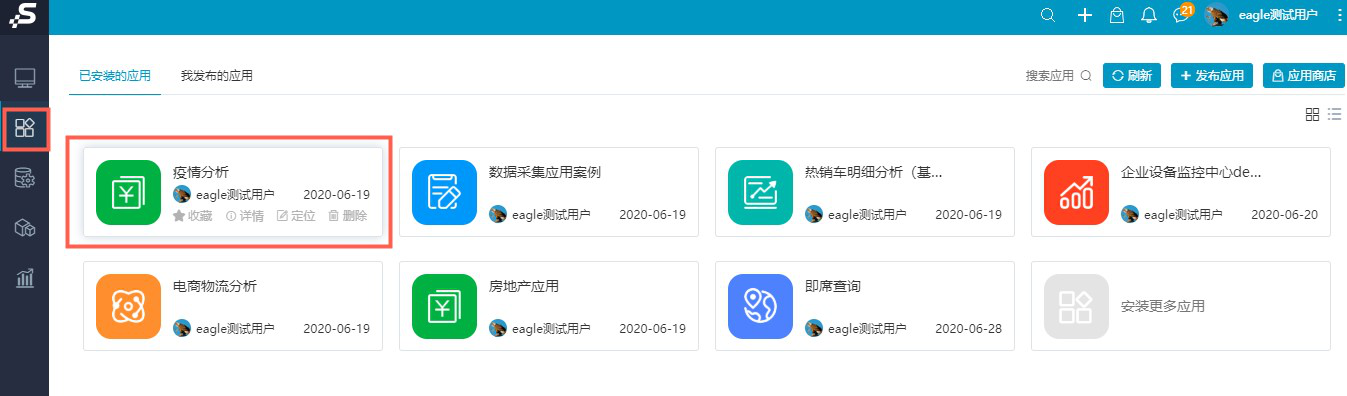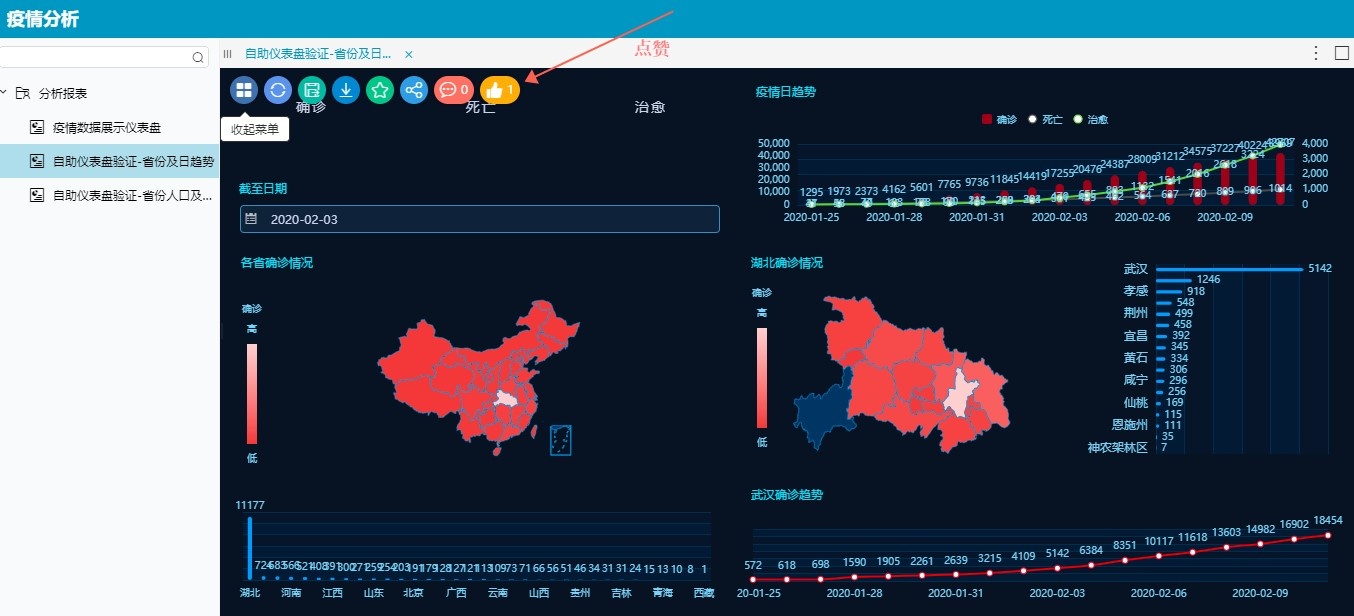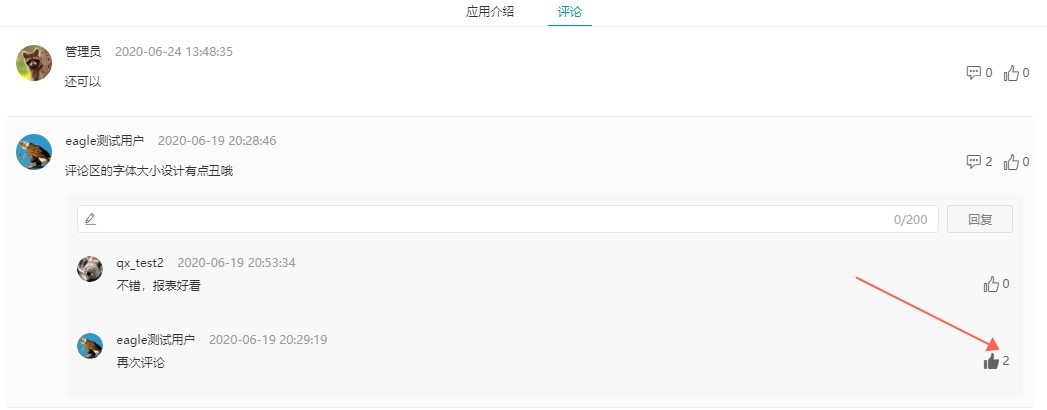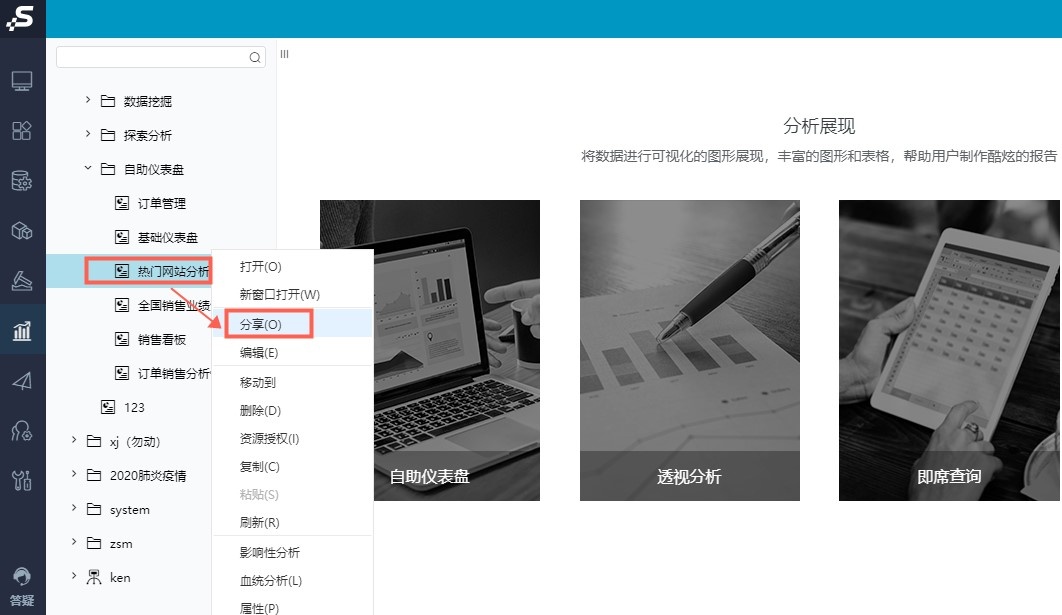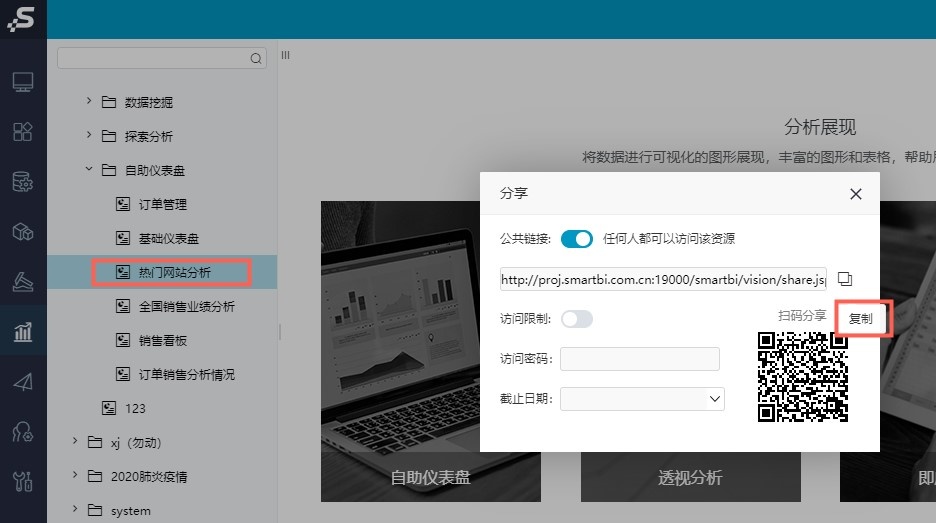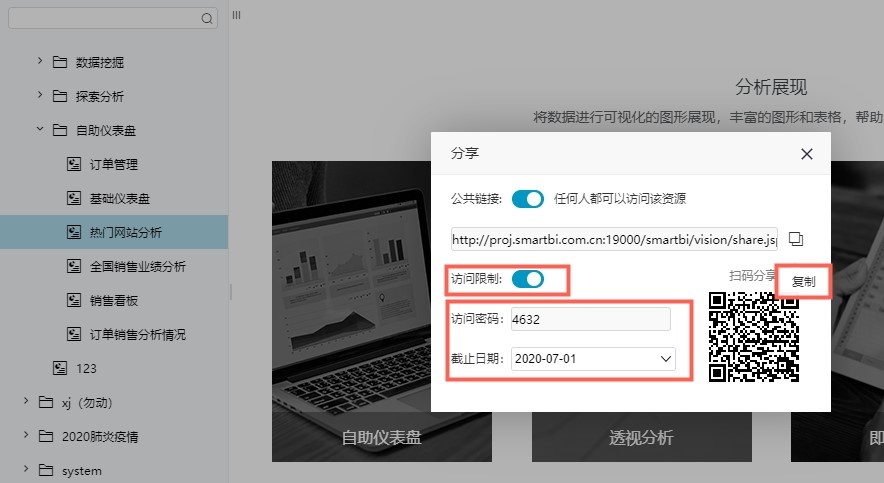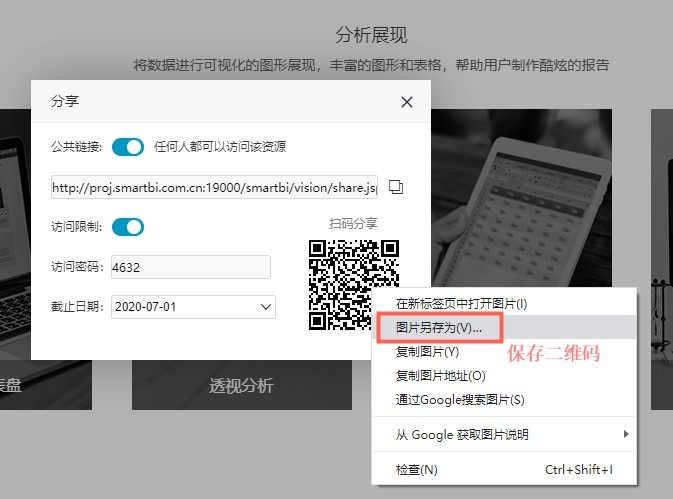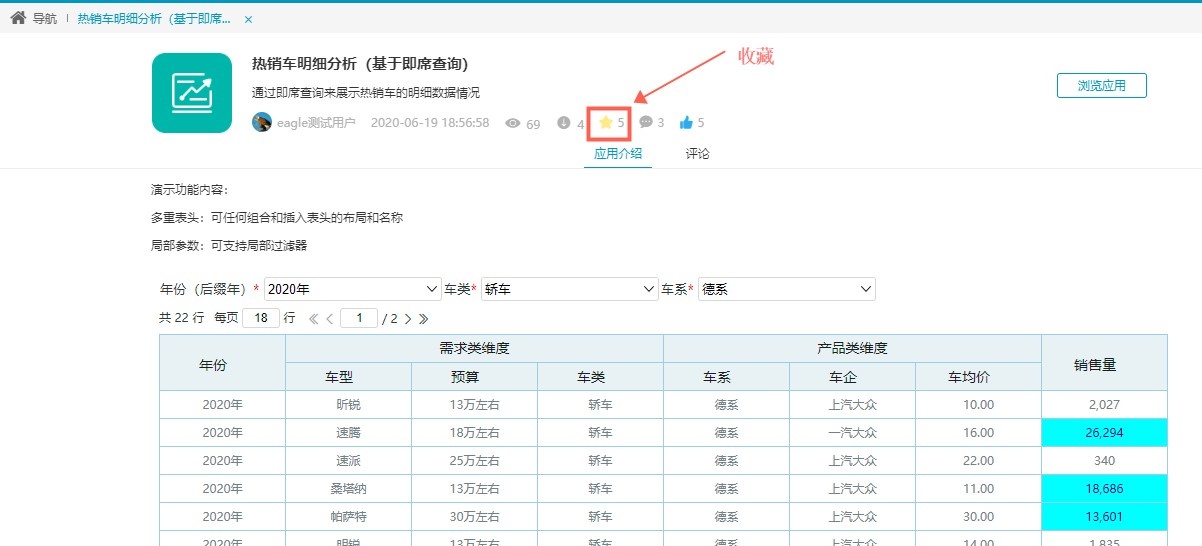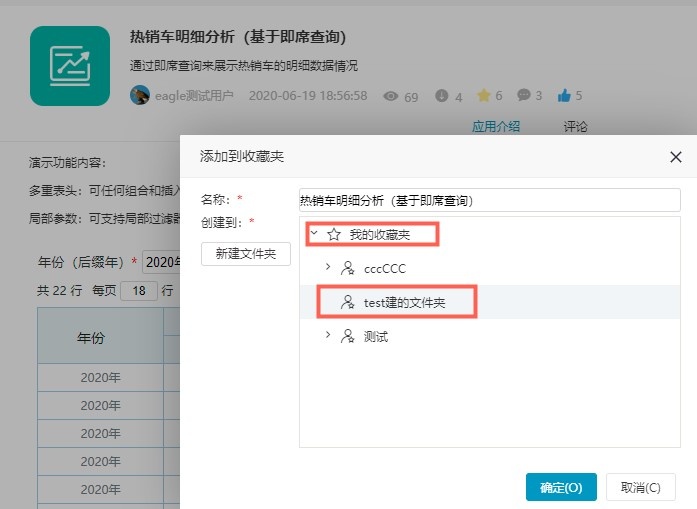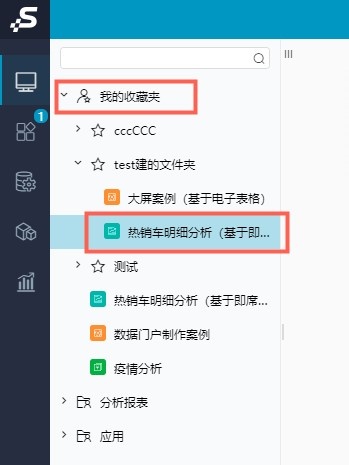| 锚 |
|---|
|
|
点击右上角"用户",就可以修改头像、别名、密码等个人信息资料。
锚
评论 评论
| 评论 | |
| 评论 |
评论
应用商店内所有应用,分析展现的部分报表,包括自助仪表盘、透视分析、即席查询、电子表格,均支持评论,也可以对其他人的评论进行回复。
1、打开应用商店,选择任意应用。
2、点击界面右上角的"评论"按钮,就可以对该应用进行评论。同时,也能查看其他人的评论。
另外,也可以对其他人的评论进行回复。
(二)对报表进行点赞
| 锚 | ||||
|---|---|---|---|---|
|
支应用商店内所有应用,分析展现的部分报表,包括自助仪表盘、透视分析、即席查询、电子表格。均支持点赞,也可以对所有应用及报表的评论进行点赞。
(一)对应用商店内的应用进行点赞
1、打开应用商店,选择任意应用。例如,现打开"疫情分析",对该应用进行点赞。
2、在左侧浮动条处,点击"点赞"按钮即可。
另外,也可以对别人的评价进行点赞。
(二)对报表进行点赞
点击"分析展现"
,打开上述四类报表资源,在界面右上角,直接点赞。
锚 分享 分享
分享
| 分享 | |
| 分享 |
用户可将"分析展现"
的部分报表分享给其他用户,包括自助仪表盘、透视分析、即席查询、电子表格。
在报表上右键,选择“分享”。
分享方式有站内分享和外链分享两种。
站内分享
将资源分享给系统内部的用户。
设置项说明如下:
| 设置项 | 说明 |
|---|---|
| 分享资源 | 分享的资源名称,可以多选资源进行分享。 |
| 分享对象 | 分享资源的对象,包括系统中所有的用户、用户组、角色。 |
| 权限范围 |
|
| 截止日期 | 分享资源的截止日期,默认为空,即永久有效。 如果过了设置截止日期,则分享失效,分享的资源从对应用户的分享界面中删除,并发消息提醒用户。 |
| 分享说明 | 分享资源的说明,非必填选项。 |
| 确认给所选对象分享关联依赖资源的引用权限 | 是否给所选对象分享关联依赖资源的引用权限,必填选项。 |
1、在分析展现中,选择需要分享的报表,右键选择 分享 。
2、选择分析对象、权限范围、确认给所选对象分享关联依赖资源的引用权限等选项,点击 分享 将此报表分享给该用户。
3、用户A在消息中心收到分享的消息,可查看分享的报表。
外链分享
任何人都可以访问该资源。
1、在"分析展现"下选择上述四类报表资源,右键选择"分享"。操作步骤如下:
2、选择分享方式。
方式一:公共链接分享。该方式不带加密,直接复制链接,发送给其他人即可,任何人可以访问。
方式二:访问限制分享。该方式系统会自动加密,系统会自动生成4位密码,每次打开开关,4位密码都需要重新生成。也可对有效期进行设置,用户只能在有效期范围内进行访问。
方式三:在以上两种方式的基础上,右键保存二维码,将二维码发送给其他人。用户使用微信、钉钉等扫一扫二维码,即可访问。
锚 收藏 收藏
收藏
| 收藏 | |
| 收藏 |
应用商店内所有应用,分析展现的部分报表,包括自助仪表盘、透视分析、即席查询、电子表格,均支持收藏,方便用户使用。
1、在任意应用或上述四类报表资源下,点击"收藏"按钮。
2、选择要存放的收藏夹。如果还没有收藏夹,则可以"新建文件夹"。
3、在"我的收藏夹"下,即可查找到刚收藏的应用或报表资源。
| borderColor | #BBBBBB |
|---|---|
| bgColor | #F0F0F0 |
| borderWidth | 1 |
| borderStyle | solid |